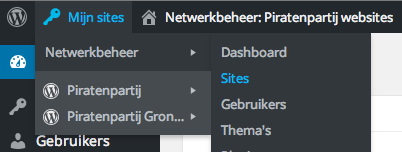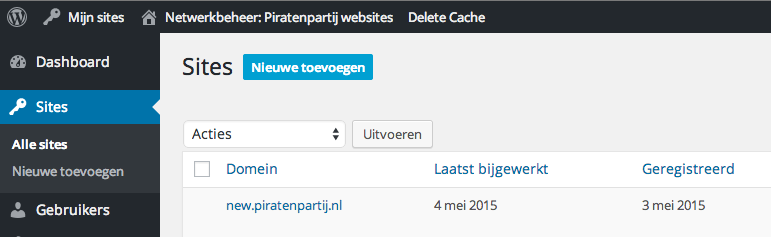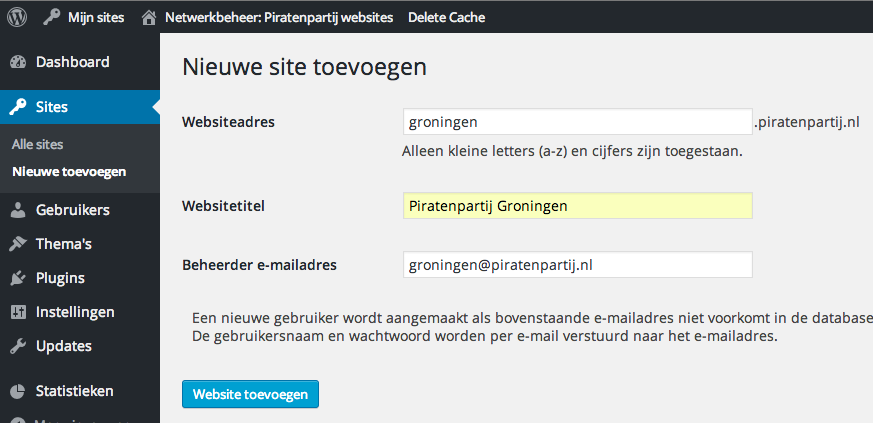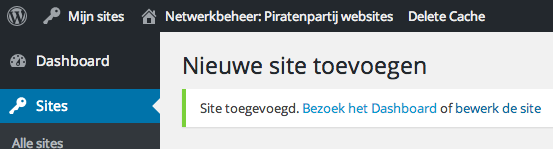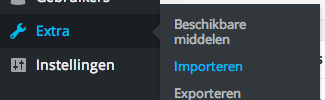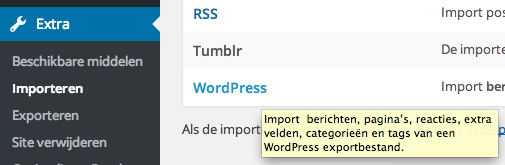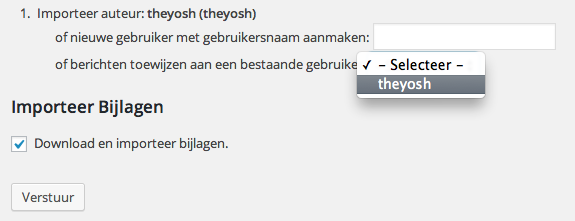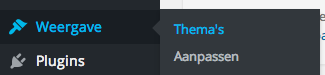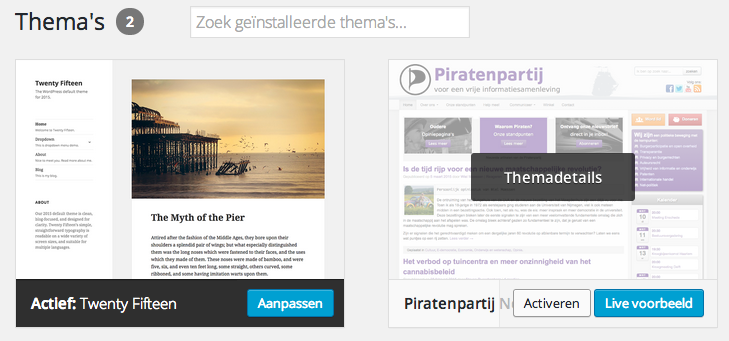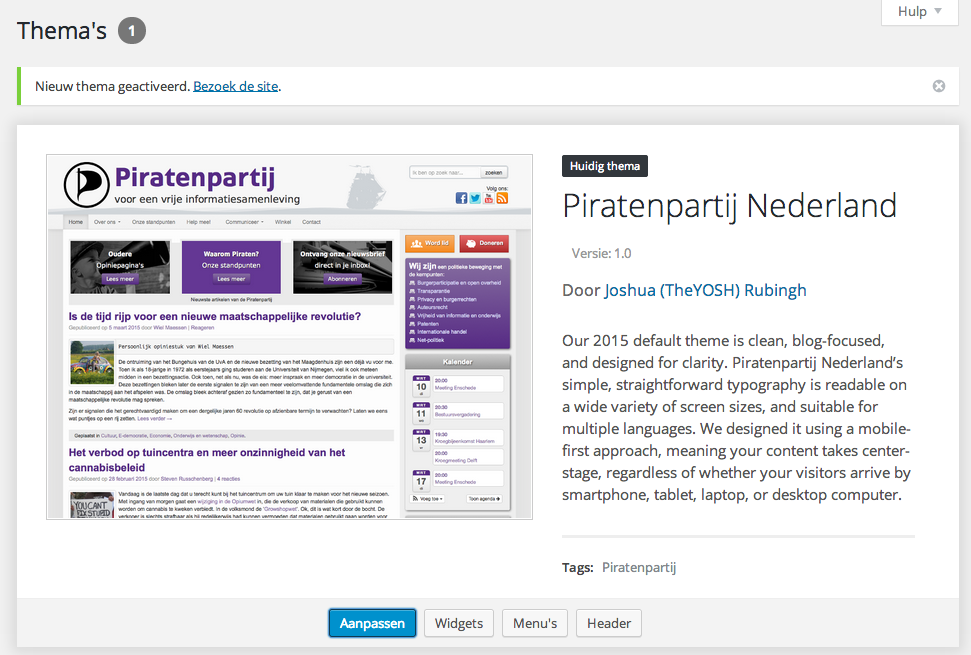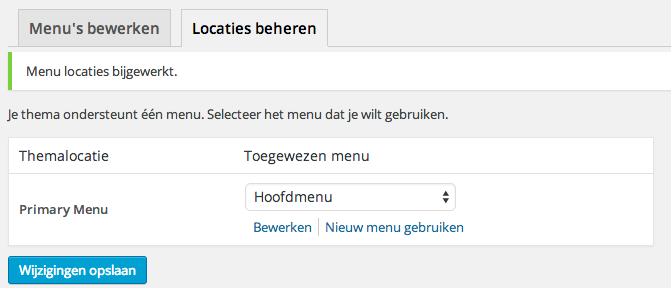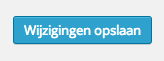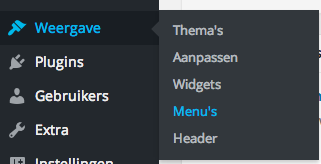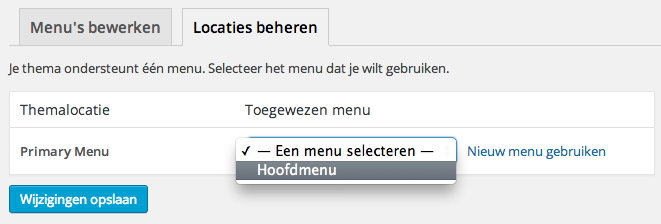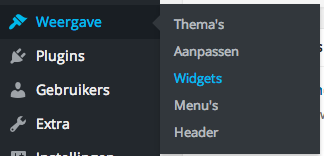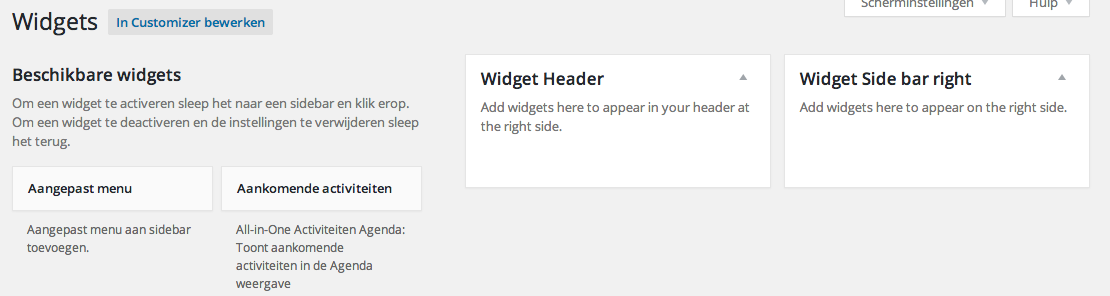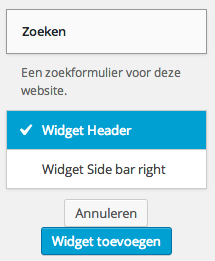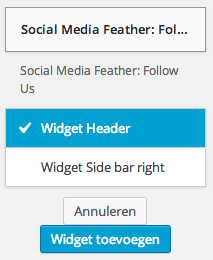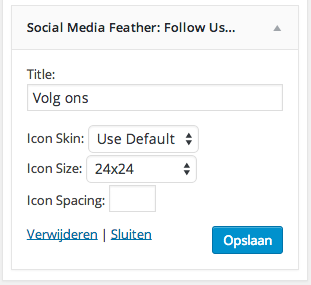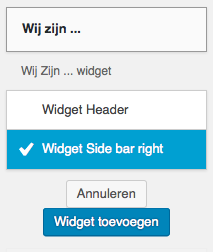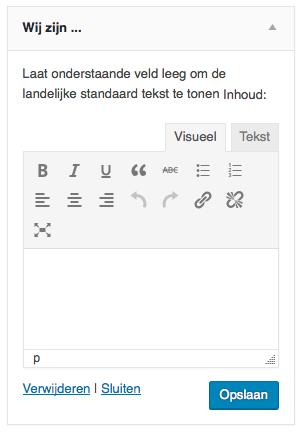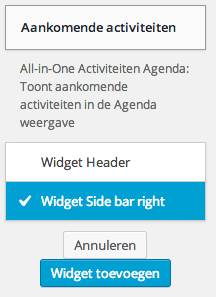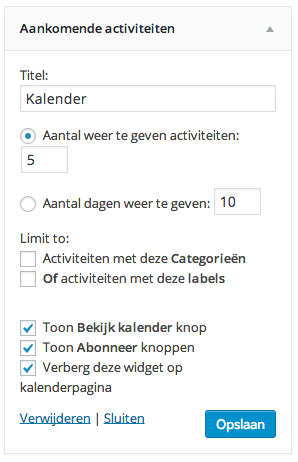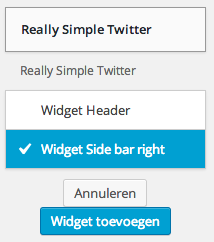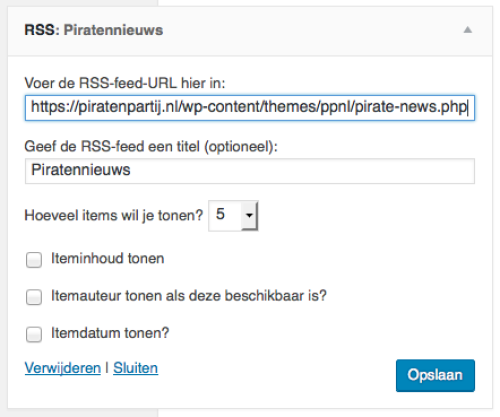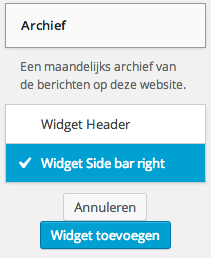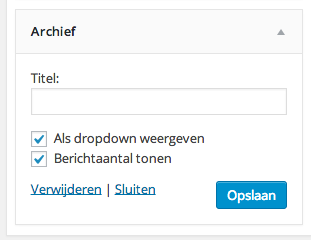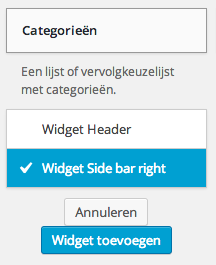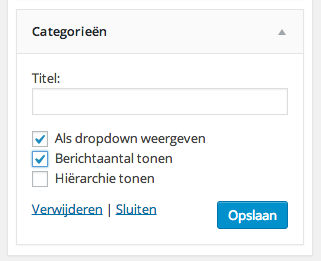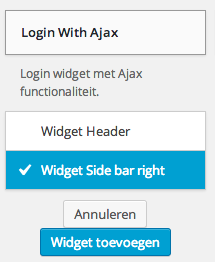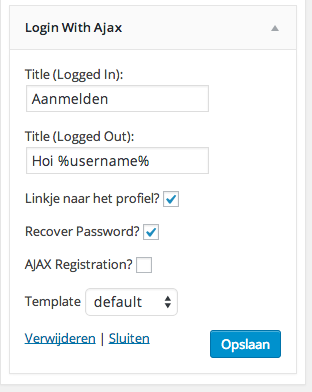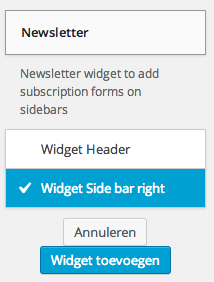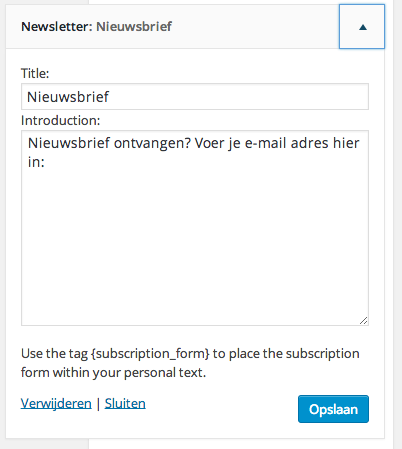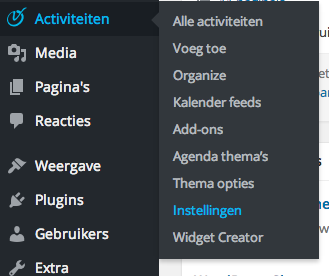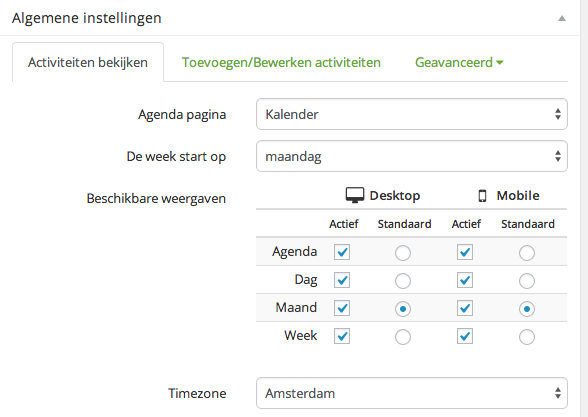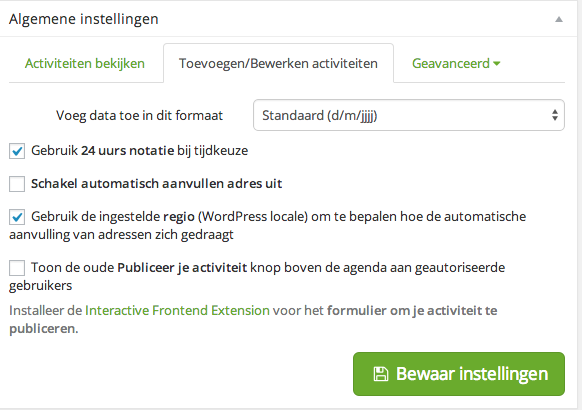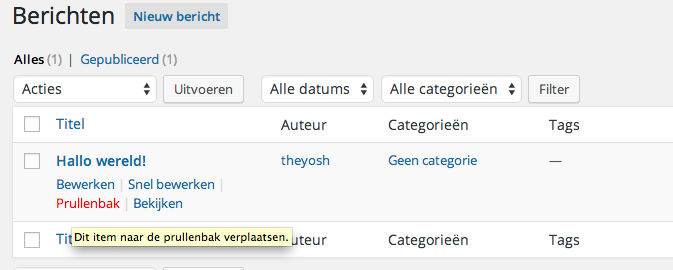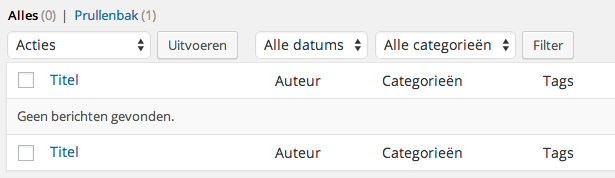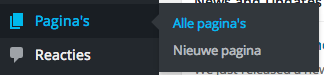Inhoud
Aanmaken van een nieuwe afdeling website
Dit document is voor de beheerders van de piratenpartij website. Het document beschrijft hoe er nieuwe afdeling sites kunnen worden aangemaakt.
Dit aanmaken houd in dat er
- Een nieuwe site wordt gemaakt met een eigen subdomein
- Dat de basis structuur wordt aangemaakt in de nieuwe site
Verder is het handig om de handleiding 'Websites_Piratenpartij_Content.odt' er bij te hebben. Hierin worden de specifieke template en opmaak eigenschappen besproken, inclusief stappenplan voor het instellen.
Aannames
De volgende aannames zijn er gedaan om dit werkend te krijgen
- In de DNS staat er een wildcard record voor *.piratenpartij.nl. Voor zowel IPv4 als voor IPv6.
- Dat er een wildcard SSL is geïnstalleerd. Alle sites zullen gebruik maken van *.piratenpartij.nl.
- Dat er een email adres [afdeling]@piratenpartij.nl bestaat die wordt uitgelezen.
Afdeling site aanmaken
Om een nieuwe afdeling site te maken, moeten er een paar stappen worden doorlopen. Deze stappen worden hier uitgelegd.
Stappenplan
- Login op de hoofdwebsite https://piratenpartij.nl/wp-admin
- Vul dan de volgende gegevens in, in het formulier
- Website adres: [afdeling].piratenpartij.nl
- Website titel: Piratenpartij [Afdeling]
- Klik op de link 'Bezoek het Dashboard' om de site verder in te richten.
- Upload daar de WordPress eXtended RSS: 'piratenpartij_wordpress_nieuws_site_start.xml ' (moet nog gemaakt worden).
 Selecteer de xml file en klik op 'Bestand uploaden en importeren'
Selecteer de xml file en klik op 'Bestand uploaden en importeren'
Afdeling site inrichten
Als er een nieuwe site is aangemaakt, moet deze nog verder worden ingericht. Dit inrichten gaat via een import file. Dit scheelt werk en typefouten.
Voor alle acties geldt dat je ingelogd op de afdeling site moet zijn
- Geordende lijstLogin op de website van de afdeling: https://[afdeling].piratenpartij.nl/wp-admin, of als je net de site hebt aangemaakt, klik op de link 'Bezoek het Dashboard'
Stappenplan
De volgende zaken moeten worden ingesteld. Dit lijkt een lange lijst, maar zal in praktijk niet meer dan 30 minuten kosten.
- Website template
- Website titel en ondertitel
- Website menu
- Widgets header
- Zoeken
- Social media links
- Widgets rechts
- Wij zijn
- Kalender
- Piratennieuws
- Nieuws archief
- Categorieën
- Aanmelden
- Agenda kleuren
- Overbodige pagina's en reacties verwijderen
Website template
Website titel en ondertitel
- Vul in het veld 'Websitetitel' de gewenste nieuws naam in. Piratenpartij [afdeling]
- Vul in het veld 'Ondertitel' in: voor een vrije informatiesamenleving
- Zorg dat het email adres klopt: [afdeling]@piratenpartij.nl
Website menu
Widgets
Er zijn meerdere widgets nodig die ingesteld moeten worden. Voor de eerste keer, zorg er altijd dat je dan met een lege lijst begint.
Widget zoeken
- Klik op de knop 'Widget toevoegen' en het zoek veld is ingesteld.
Widget social media links
- Klik op de knop 'Widget toevoegen' en het social media widget is ingesteld.
- Voor het verder instellen van de juiste Social media links, kijk in de handleiding 'Basis handleiding piratenpartij website' bij het onderdeel 'Social Media icons'
Widget Wij Zijn
- Een afdeling kan zelf hier de eigen programma punten invoeren om zo landelijk te overrulen.
Widget kalender
Widget Laatste tweets
- In het vervolg scherm wordt er om API tokens voor twitter gevraagd. Laat deze leeg. Het is aan de beheerder om deze tokens in te voeren. Dit is afhankelijke van het gebruikte twitter account.
- Voor het verder instellen van de juiste Twitter settings, kijk in de handleiding 'Basis handleiding piratenpartij website' bij het onderdeel 'Twitter feed'
Widget Piratennieuws
- Vul na het toevoegen van de Widget de volgende velden in:
- Klik op de knop 'Opslaan' om de RSS feed widget op te slaan.
Widget Archief
- Klik op de knop 'Opslaan' om de archief widget op te slaan.
Widget Categorieën
- Klik op de knop 'Opslaan' om de categorieën widget op te slaan.
Widget Aanmelden
- Vul de volgende waarden in
- Title (Logged in): Aanmelden
- Title (Logged out): Hoi %uesrname%
- Klik op de knop 'Opslaan' om de aanmelden widget op te slaan.
Widget Nieuwsbrief
Deze widget is alleen beschikbaar voor de landelijke pagina. Afdeling sites zullen deze widget niet hebben.
- Vul de volgende gegevens in:
- Title: Nieuwsbrief
- Klik op de knop 'Opslaan' om de aanmelden widget op te slaan.
Widgets Overzicht
Als alle widgets zijn ingesteld, zal dit de uiteindelijke overzicht zijn van de widgets pagina. Let goed op de volgorde van widgets. Als deze niet overeen komt met het onderstaande plaat, sleep de widgets in de juiste volgorde.
Agenda
De agenda heeft verschillende instellingen nodig voordat deze goed werkt.
Pagina
- Stel daar de volgende onderdelen in
- Agenda pagina: Kalender
- De week start op: maandag
- Beschikbare weergaven: Zet de standaard op Maand
- Ga naar de sectie 'Toevoegen/Bewerken activiteiten' en stel daar de volgende instellingen in
- Gebruik 24 uurs
- Sla de instellgen op door op de knop 'Bewaar instellingen' te klikken
Plugins
Er moeten een aantal plugins goed worden ingesteld.
LDAP
Hier is geen uitleg voor. Dit instellen zou voor een beheerder geen probleem moeten zijn. (Of moet nog worden aangevuld met extra informatie)
WooCommerce
Dit zal geinstalleerd moeten worden volgens de algemene plugin installatie
Overbodige berichten, pagina's en reacties verwijderen
Na het opzetten van de nieuwe site, is er atlijd 1 bericht en 1 reactie.
- Hiermee is de demo pagina verwijderd. Eventueel kun je nu ook nog de prullenbak legen.
Afronding
En nu is de site klaar!
Stuur de beheerder een email met uitleg, en het document 'Websites_Piratenpartij_Content.odt' voor uitleg over de werking van de site
Afdeling site redirection
Het is ook mogelijk om een subdomein naam aan te maken voor een afdeling, zonder dat deze een eigen website hebben. Sommige afdelingen zijn minder actief, en hebben genoeg aan 1 pagina op de landelijke site. Dit is nu bijvoorbeeld voor Zwolle.
Als je naar https://zwolle.piratenpartij.nl gaat, kom je uit op https://piratenpartij.nl/regionaal/zwolle/
Om dit mogelijk te maken moet er ingelogd worden op de webserver (ssh), en de volgende nginx configuratie worden aangepast. Per regel staat de volledige hostname zonder protocol gevolgd met een spatie en dan de pagina url zonder host of tussen paden.
/etc/nginx/piratenpartij.afdeling.redirects.conf
## Zet hier de subdomein neer, met daarachter de afdeling pagina naam
## Voorbeeld: https://zwolle.piratenpartij.nl → https://piratenpartij.nl/regionaal/zwolle/
map $host $afdeling_redirect {
default 0;
hoekschewaard.piratenpartij.nl hoekschewaard;
zwolle.piratenpartij.nl zwolle;
}
Als de nieuwe afdeling er in staat, moet NGINX herladen worden, en zal de redirect werken.
Deze redirects kunnen dus niet vanuit Wordpress (CMS) ingesteld worden. Daarom is dit alleen mogelijk door systeembeheerders. En er kunnen alleen afdeling sites worden geredirect.